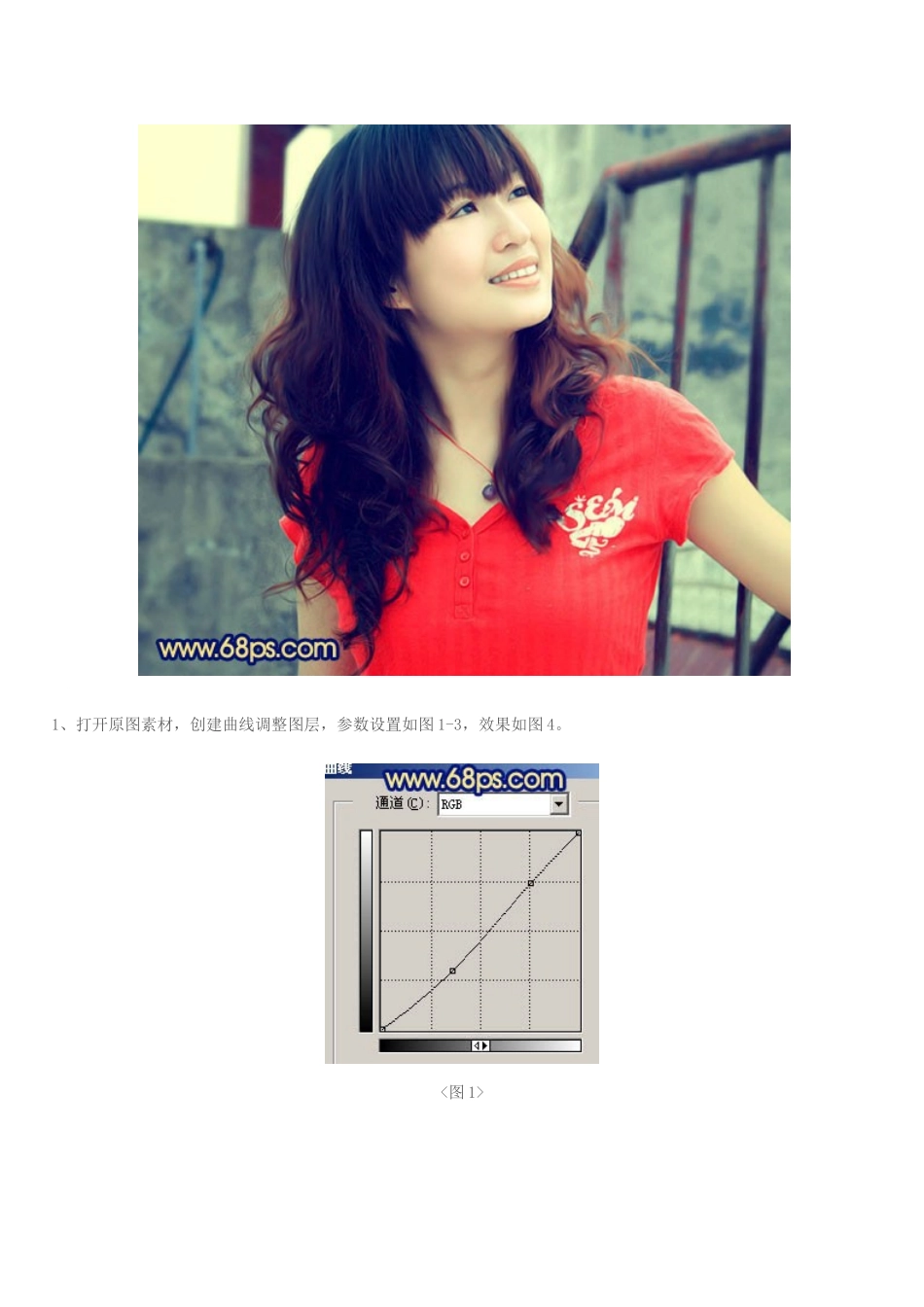Photoshop调出外景人物照片柔和的淡黄色来源:PS联盟作者:Sener本教程的色调以淡黄色为主,有种黄昏下的感觉。调色的大致过程:先用曲线等调色工具调出主色调。然后适当把人物部分美化一下,最后就是一些色调的细调。原图最终效果1、打开原图素材,创建曲线调整图层,参数设置如图1-3,效果如图4。<图1><图2><图3><图4>2、创建可选颜色调整图层,对红色及绿色进行调整,参数设置如图5,6,效果如图7。<图5><图6><图7>3、新建一个图层,按Ctrl+Alt+Shift+E盖印图层。选择涂抹工具把人物头发部分涂顺畅,然后再给人物简单磨皮,效果如下图。<图8>4、用套索工具把人物嘴唇部分选取出来,按Ctrl+Alt+D羽化1个像素后按Ctrl+B调整色彩平衡,参数设置如图9,效果如图10。<图9><图10>5、创建可选颜色调整图层,对绿色进行调整,参数设置如图11,效果如图12。<图11><图12>6、创建曲线调整图层,对蓝色进行调整,参数设置如图13,效果如图14。<图13><图14>7、创建亮度/对比度调整图层,参数设置如图15,效果如图16。<图15><图16>8、新建一个图层,盖印图层。选择减淡工具稍微把人物脸部的高光部分涂亮一点,效果如下图。<图17>9、创建曲线调整图层,参数设置如图18,19,效果如图20。<图18><图19><图20>10、创建色彩平衡调整图层,参数设置如图21,效果如图22。<图21><图22>11、最后调整下整体颜色,完成最终效果。<图23>